我が家には、SSD換装により役目を失ったHDDや、妻が使っていたけど電源が付かなくなったり、ブルースクリーンから進めなくなったPCが3台あります。
そんな不用品を処分するため、先日買った玄人志向 SSD/HDDスタンド KURODACHI-ONEを使って、データを救出しました。
救出その1

MacBook Proで使っていたHDDは挿すだけでデータを救出できました。次へ。
分解

と言う事で、PCを分解していきます。まずは、妻が大学生の時に使っていたLet’s Note。

もうキーボードのボタンもありません。

この時代の流行りなのか、基盤までアクセスしなくてもHDDやメモリが交換できます。簡単に取り出す事ができました。

容量は80GB。これでも十分な時代だったのでしょうね。
次のPCへ。

こちら、lenovoのノートPC。プラスチックでいい感じに安っぽいです。これはこれで割り切っていて良い。

画面の反射が凄い。

凄い手ブレしてますね。すみません。
このPCはネジを2本外すだけでこの状態になります。Let’s Noteより簡単。

さらにネジを2本外して、HDDを救出しました。320GB。中途半端な…
次のPCヘ。

こちら、DELLのPC。一番、高そう。

このPCが一番分解しづらかったですね。ネジも多いし、ツメが硬くて外しにくかったです。

と言う事で救出。なぜか逆向きですが、850GBでした。これも今では中途半端な容量ですね。
救出その2

作業スペースに設置したSSD/HDDスタンドでデータを吸い出します。
と思ったのですが、HDDのフォーマットがWindowsのNTFSとか言う物だったので、Mac Miniだとそのまま移動できませんでした。
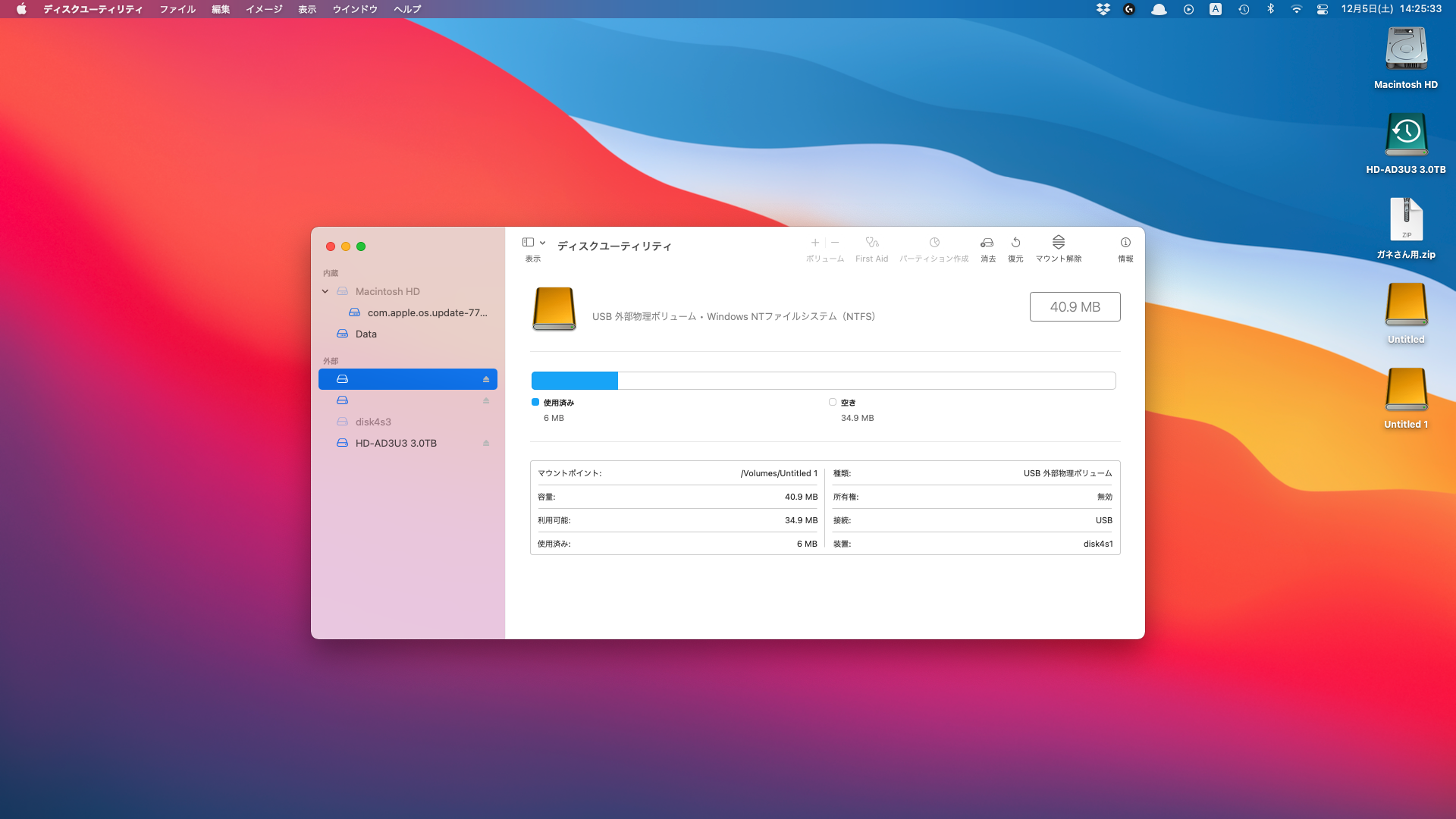
こんな感じで、認識はしているけどアクセスはできませんでした。

と言う事で、自作PC付近にSSD/HDDスタンドを移動させて再度作業。こちらでは、すんなりファイルを移動できました。
救出したファイルは、PC毎にひとまとめにして保存しました。今回は終了。
まとめ
- 前に使っていたHDDやPCのデータを救出しました
- 玄人志向 SSD/HDDスタンド KURO-DACHI/ONEを使いました
- PCの分解楽しい
- Windowsの自作PCがあって良かった
こんな感じでした。データ救出、楽しかったですね。SSD/HDDスタンド、おすすめです。
分解したPCや余ったHDDはジャンクで売ろうかと思っています。850GBのHDDは自作PCのストレージとして利用しようかな。








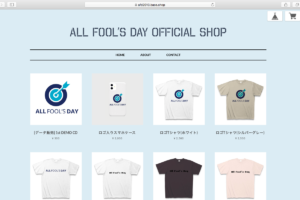

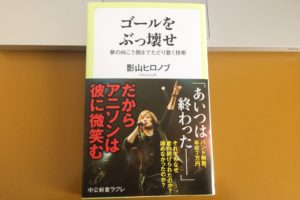


コメントを残す